Windows 10을 위한 최고의 무료 DBF 파일 뷰어 소프트웨어
이 문서에서는 Windows 10(Windows 10) PC 에서 확장자 가 .dbf 인 파일을 볼 수 있게 해주는 최고의 무료 DBF 파일 뷰어 소프트웨어를 나열합니다. (DBF file viewer)뷰어에 대해 이야기하기 전에 DBF 파일이 무엇인지 논의합시다.
.DBF 파일이란?
DBF 파일은 기본적으로 dBASE 데이터베이스 관리 응용 프로그램 에서 사용 하는 데이터베이스 파일입니다. 모든 데이터베이스 파일과 마찬가지로 배열 데이터 구조에 수많은 레코드와 필드를 저장하고 구성합니다. 이 파일 형식은 xBase 프로그램, Visual FoxPro, Clipper, FoxBase(xBase programs, Visual FoxPro, Clipper, FoxBase,) 등 을 포함한 다양한 데이터베이스 제품에서 지원됩니다.
이제 Windows 10 PC에서 (Windows 10)DBF 파일 을 보려면 전용 프로그램이나 이 파일 형식을 지원하는 프로그램이 필요합니다. 여기에서는 Windows PC에서 DBF 파일 을 열고 보는 데 사용할 수 있는 5가지 소프트웨어에 대해 설명하겠습니다 . 그들을 확인하자!
Windows 10 용 무료 DBF 파일 뷰어(DBF File Viewer) 소프트웨어
다음은 Windows 10에서 사용할 수 있는 무료 DBF 뷰어 소프트웨어입니다.(DBF)
- DBF 뷰어 플러스
- DBF 사령관
- 리브레오피스
- WPS 사무실
- 오픈 오피스
그들에 대해 자세히 논의합시다!
1] DBF 뷰어 플러스

DBF Viewer Plus 는 (Viewer Plus)Windows 10 에서 (Windows 10)DBF 파일 을 볼 수 있는 전용 소프트웨어 입니다. DBF 파일 을 열고 저장된 기록을 볼 수 있습니다. 검색 옵션, 양식 보기, 확대, 테이블 보기 등을 포함하여 (Search option, Form View, Enlarge, Table View,)DBF 파일 을 볼 수 있는 몇 가지 편리한 기능이 있습니다 . 또한 요구 사항에 따라 다양한 필터(filters) 를 적용 하여 데이터를 쿼리할 수 있습니다.
DBF 파일을 보는 것뿐만 아니라 여기에 저장된 레코드와 필드를 편집하고 업데이트하는 데에도 사용할 수 있습니다. 이를 위해 직접 편집, 테이블 삽입(direct editing, insert table) (유형: xBase III , xBase IV , xBase VII , FoxPro ), 새 필드 추가, 필드 삭제(add new fields, delete fields,) 등과 같은 기능을 제공합니다 . 그 외에도 CSV, WKS, TXT, PDF, RTF, XML 및 HTML 을 포함한 다른 형식으로 (HTML)DBF 파일 을 저장할 수 있는 내보내기(Export) 기능이 있습니다 .
대체로 DBF Viewer Plus 는 DBF 파일을 편집하고 변환할 수 있는 DBF 파일 뷰어 입니다(DBF) .
2] DBF 커맨더(무료)
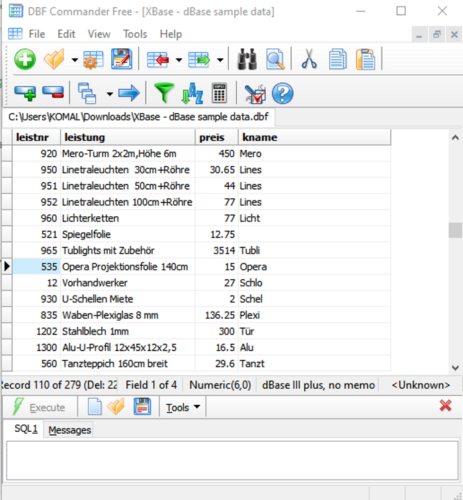
DBF Commander 는 (Commander)DBF 파일 을 볼 수 있는 Windows 용 무료 소프트웨어입니다 . 상용 버전과 무료 버전을 모두 제공합니다. 앞서 언급한 링크에서 무료 버전을 다운로드해야 합니다.
DBT 및 FPT 메모 데이터베이스 파일도 볼 수 있는 좋은 dBASE 파일 뷰어입니다 . 찾기, 정렬, 필터 적용, 열 표시, 열 숨기기, 기록으로 이동, 필드로 이동(find, sort, apply filters, mark column, hide column, go to record, go to field, ) 등과 같은 보기 기능이 함께 제공됩니다 . 또한 이 소프트웨어에는 Append/ Insert Record, Delete Record, Delete Fields, Recall Record, Pack Table,DBF 파일을 수정하고 업데이트할 수도 있습니다 . 인쇄(Print) 기능도 사용할 수 있습니다 .
이 DBF(DBF) 뷰어 의 일부 기능은 프로 버전에서만 사용할 수 있습니다. 위에서 언급한 제한된 보기 및 편집 기능으로 무료로 사용할 수 있습니다.
3] 리브레오피스

LibreOffice 는 LibreOffice Calc 응용 프로그램과 함께 제공되는 무료 오픈 소스 오피스 제품군입니다. 이 응용 프로그램을 DBF 파일을 가져오고 볼 수 있으므로 DBF 파일 뷰어로 사용할 수 있습니다.
새 레코드 추가, 필드 삽입, 기존 필드 제거, 선택한 레코드 삭제(adding a new record, inserting fields, removing existing fields, deleting selected records,) 등 을 사용 하여 DBF 파일을 편집할 수도 있습니다 . 또한 DBF 파일을 (DBF)CSV, XLS, XML 등과 같은 여러 다른 형식으로 내보낼(export) 수도 있습니다 . 또한 데이터 정렬, 필터, 피벗 테이블, 수식, 계산, 차트(data sorting, filters, pivot table, formulas, calculate, charts,) 및 기타 기능을 제공합니다 .
읽기: (Read:)DBF를 Excel(XLSX 또는 XLS)로 변환(convert DBF to Excel (XLSX or XLS)) 하는 방법 .
4] WPS 사무실

WPS Office 는 Windows 10 에서 (Windows 10)DBF 파일을 볼 수 있는 무료 오피스 제품군 입니다. 다양한 사무용 모듈(문서, 프리젠테이션, 스프레드시트)과 함께 제공되며, 이 중 스프레드시트 를 사용하여 ( Spreadsheet)DBF 파일 을 볼 수 있습니다. DBF 파일을 열기 만 하면(Simply) 스프레드시트의 레코드와 필드가 표시됩니다. 확대/축소, 전체 화면, 분할 보기(zoom, fullscreen, split view,) 및 기타 옵션을 사용하여 데이터를 볼 수 있습니다.
또한 레코드를 직접 편집하고, 새 필드를 추가하고, 새 데이터를 삽입하고, 필드를 제거하는 것과 같은 (directly edit records, add new fields, insert new data, remove fields,)DBF 파일 을 수정하는 데 사용할 수도 있습니다 . 또한 DBF 파일을 XLS , CSV , XML , HTML , ETT , XLT 및 그것을 사용하는 몇 가지 다른 형식.
5] 오픈오피스

OpenOffice 는 (OpenOffice)Windows 10 용 무료 DBF 파일 뷰어 의 또 다른 대안 입니다. 문서, 스프레드시트, 프리젠테이션 등을 처리하는 응용 프로그램이 있는 인기 있는 사무용 소프트웨어입니다. OpenOffice Calc (스프레드시트) 응용 프로그램을 사용 하여 DBF 파일을 볼 수 있습니다. 이를 통해 데이터 소스를 보고, 값을 강조 표시하고, 확대/축소 도구를 사용(view data sources, highlight values, use zoom tool,) 하고 , 탐색기를 열어 (open a navigator)다른 요소를 볼 수 있습니다(to view different elements) .
여기에서 데이터 정렬, 필터링, 유효성, 통합, 피벗 테일(sort, filter, validity, consolidate, pivot tale,) 및 더 많은 기능을 찾을 수 있습니다. 또한 삽입, 삭제, 수정( insert, delete, modify,) 및 서식( format) 도구를 사용하여 레코드를 편집할 수 있습니다. 원하는 경우 DBF 파일을 ODS , XLS , CSV , HTML , DIF 및 기타 파일 형식으로 저장할 수 있습니다. DBF를 PDF( export DBF to a PDF) 파일 로 내보내는 기능 도 제공됩니다.
이 소프트웨어를 사용하여 DBF 파일을 편집하고 다른 형식으로 변환할 수도 있습니다.
Related posts
Best Free Circuit Simulation software Windows 10에 대한
Windows 10 Best Free Remote Desktop Software
Windows 10에 대한 Best Free Drawing software 당신의 예술가를 가져올 수 있습니다
Best Free Poetry and Quotes Writing apps Windows 10의 경우
Best Free Audiobook Player Windows 10
Windows 10 Best Free Batch Photo Date Stamper software
Best Windows 10 용 무료 Secure Delete software
Windows 10 무료 File Monitoring software 무료
Best Windows 10 용 무료 Dummy File Generator software
Best Free Sound & Audio Equalizer software Windows 10 PC 용
Best Windows 11/10에서 3D 모델을 보려면 무료 3D File Viewer software
Windows 10의 Best Desktop Countdown Timer apps
Windows 10 Bitdefender Free Antivirus Edition
Windows 10 Best File Explorer Tips and Tricks
Windows 10의 톱 8 Free File Manager Software
Best Free PDF Editing software Windows 10에 대한
Best Windows 10에 대한 무료 Window Manager software
Best Windows 10 PC에서 화면을 그리는 무료 소프트웨어
Windows 10 Audio Best Free Online Screen Recorder software
Windows 10 PC에 대한 Best TV Tuner software
